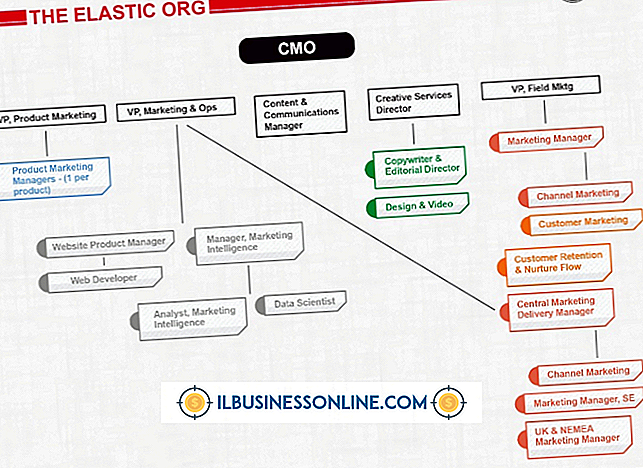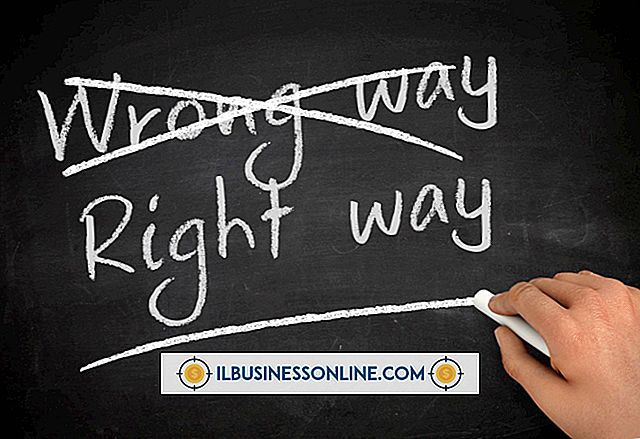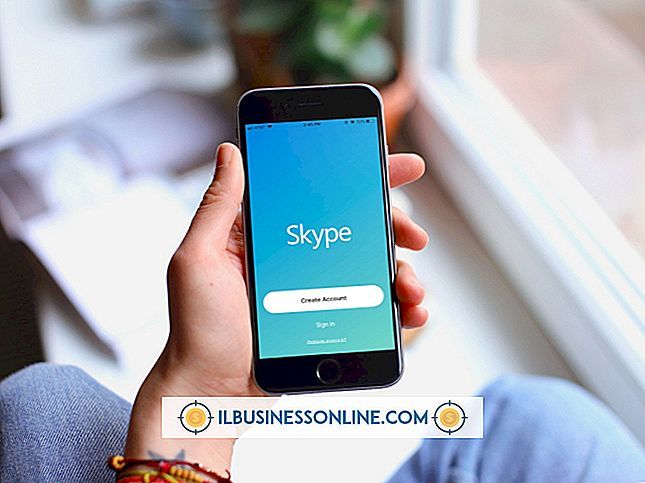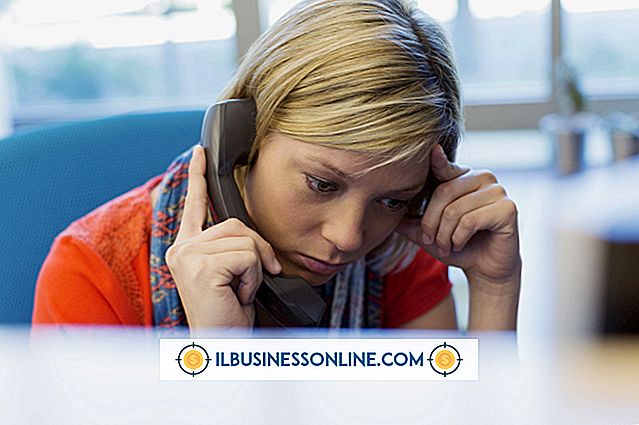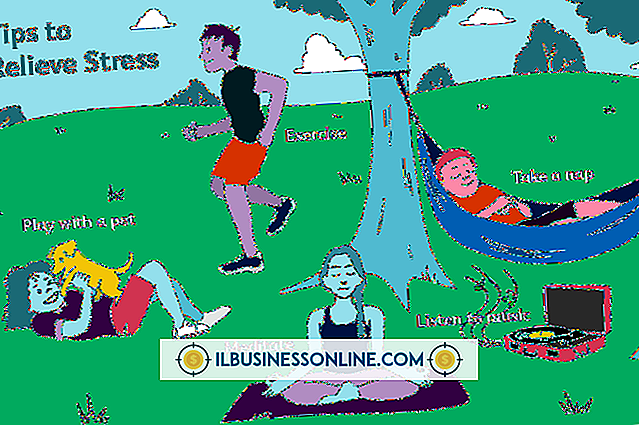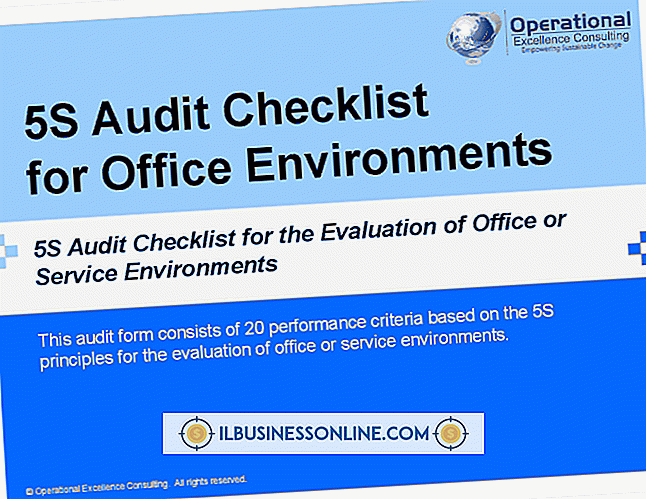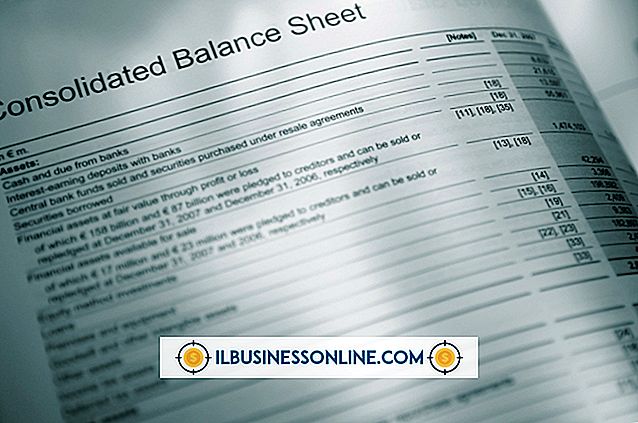Slik laster du opp valgte bilder fra en mappe til en iPhone

Apple iTunes-applikasjonen kan synkronisere mange forskjellige typer medier, inkludert bilder. Du kan bruke dette programmet til å raskt velge bilder fra kontormaskinen og laste dem opp til iPhone. I tillegg kan du velge å gruppere alle bildene sammen eller bare laste inn bestemte mapper. De opplastede bildene vises på iPhone i albumet "Photo Library".
1.
Koble iPhone til datamaskinen din ved hjelp av et USB-synkroniseringskabel.
2.
Start iTunes-applikasjonen på datamaskinen din. Klikk på navnet på iPhone i høyre hjørne eller under "Enheter" i sidefeltet, hvis du aktiverte sidebjørnet i iTunes 11.
3.
Trykk på knappen merket "Bilder". Velg "Synkroniser bilder fra." En hurtigmeny vises. Klikk på "Velg mappe." Velg mappen som inneholder bildene dine.
4.
Klikk på alternativet "Alle bilder" for å synkronisere hvert bilde i mappen, eller "Velg album" for å laste opp bare bestemte bilder. Merk av i boksene ved siden av albumene du vil synkronisere.
5.
Trykk på "Apply" og vent til iPhone synkroniseres.
Tips
- ITunes behandler undermappene i datamaskinens hovedbildemappe som separate album. Du kan lage undermapper med minneverdige navn, for eksempel "Ferie". Plasser bildene som tilhører et album i sin egen undermappe, og velg så mappen med alternativet "Velg album" på iTunes. Dette holder bildene dine organisert på iPhone.
Advarsel
- Informasjon i denne artikkelen gjelder for Apple iTunes 11. Det kan variere noe eller betydelig med andre versjoner eller produkter.